手机搜狗输入法如何设置音乐键盘
有的小伙伴在使用搜狗输入法时,想要设置音乐键盘,来添加自己喜欢的歌,增添使用的炫酷感,但是却不知道如何设置,那么小编就来为大家介绍一下吧。
搜狗输入法音乐键盘怎么开启
1. 第一步,点击下图箭头所指的搜狗输入法的图标。

2. 第二步,来到下图所示的搜狗输入法页面后,点击箭头所指的音乐键盘选项。
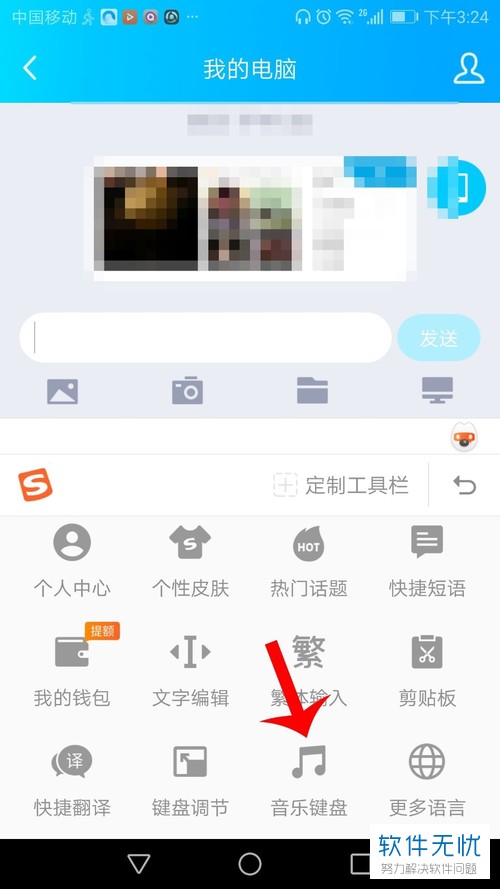
3. 第三步,在下图所示的音乐键盘页面中,点击想要设置的音乐。
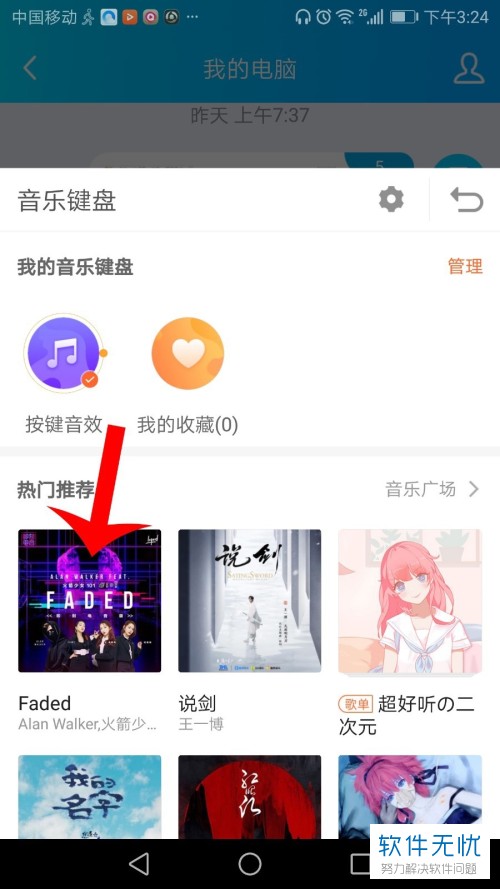
4. 第四步,我们可以看到如下图所示的页面, 点击启用选项,完成下载好后,我们可以看到已启用的提示框,说明成功设置了搜狗输入法的音乐键盘。

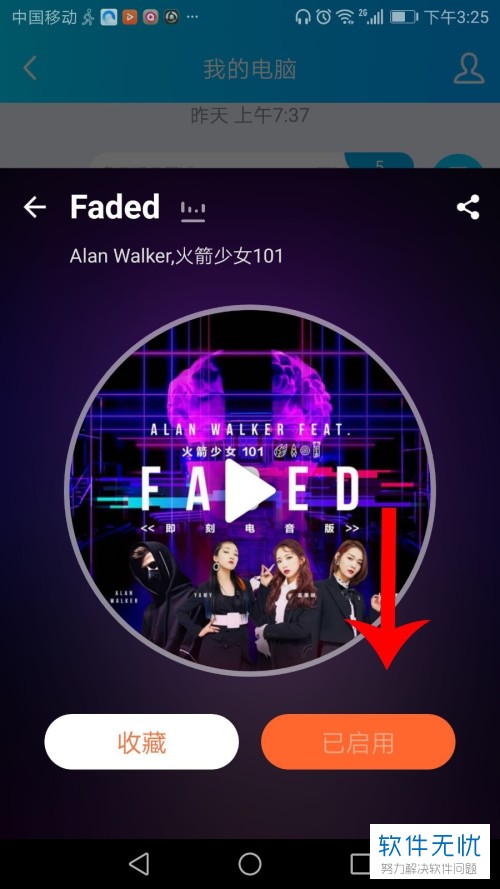
搜狗输入法音乐键盘怎么关闭
1. 第一步,点击下图箭头所指的搜狗输入法的图标。
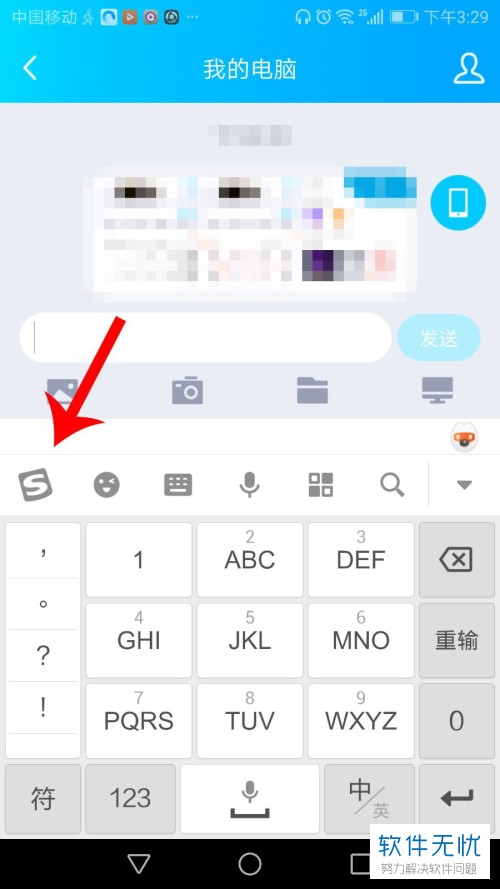
2.第二步,来到下图所示的搜狗输入法页面后,点击箭头所指的音乐键盘选项,接着点击右上角齿轮样的设置图标。
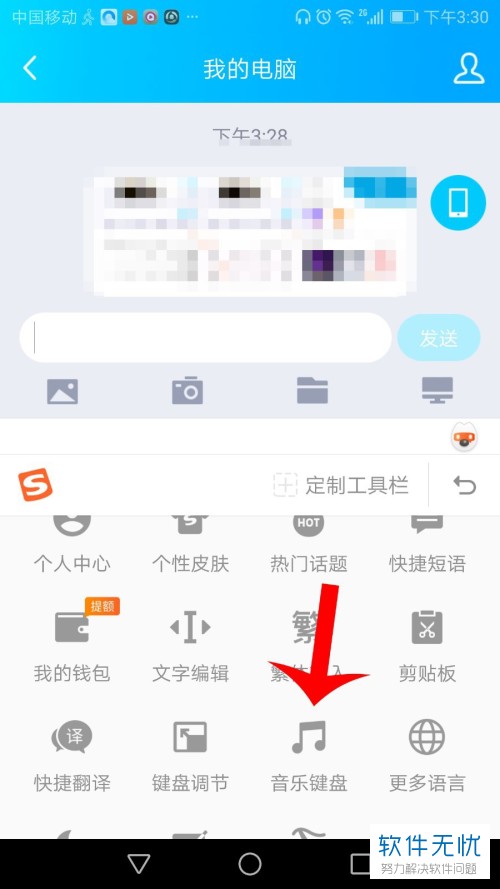
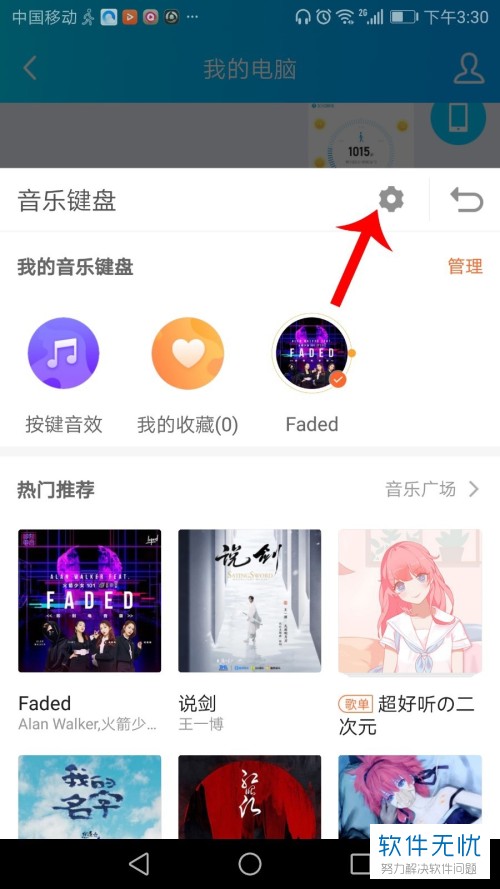
3. 第三步,在下图所示的设置页面中,点击音乐键盘右边的圆框,使其变成灰色,那么就成功关闭了音乐键盘。
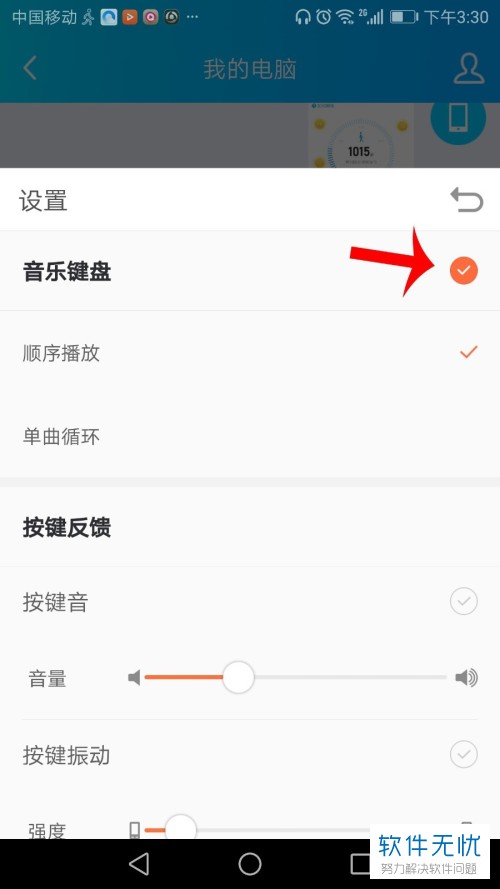
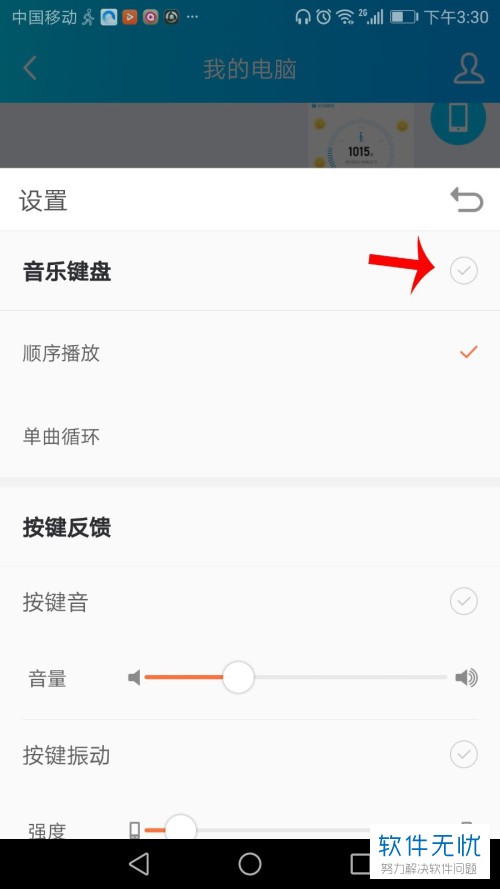
以上就是手机搜狗输入法如何设置音乐键盘的方法。
分享:
相关推荐
- 【其他】 WPS表格Unicode文本 04-30
- 【其他】 WPS表格unique 04-30
- 【其他】 WPS表格utf-8 04-30
- 【其他】 WPS表格u盘删除怎么恢复 04-30
- 【其他】 WPS表格运行慢,卡怎么办解决 04-30
- 【其他】 WPS表格与Excel的区别 04-30
- 【其他】 哔哩哔哩漫画怎么完成今日推荐任务 04-30
- 【其他】 WPS表格隐藏的列怎么显示出来 04-30
- 【其他】 WPS表格图片怎么置于文字下方 04-30
- 【其他】 WPS表格图片怎么跟随表格 04-30
本周热门
-
iphone序列号查询官方入口在哪里 2024/04/11
-
输入手机号一键查询快递入口网址大全 2024/04/11
-
oppo云服务平台登录入口 2020/05/18
-
苹果官网序列号查询入口 2023/03/04
-
mbti官网免费版2024入口 2024/04/11
-
fishbowl鱼缸测试网址 2024/04/15
-
怎么在华为手机中将手机中的音乐清空? 2019/05/26
-
光信号灯不亮是怎么回事 2024/04/15
本月热门
-
iphone序列号查询官方入口在哪里 2024/04/11
-
输入手机号一键查询快递入口网址大全 2024/04/11
-
oppo云服务平台登录入口 2020/05/18
-
苹果官网序列号查询入口 2023/03/04
-
mbti官网免费版2024入口 2024/04/11
-
光信号灯不亮是怎么回事 2024/04/15
-
outlook邮箱怎么改密码 2024/01/02
-
fishbowl鱼缸测试网址 2024/04/15
-
网线水晶头颜色顺序图片 2020/08/11
-
计算器上各个键的名称及功能介绍大全 2023/02/21












